Beaucoup de mes lecteurs me demandent cela. Comment accéder au mode sans échec si Windows 10 ne démarre pas déjà? F8 ne fait rien! Eh bien, j’ai décidé d’écrire un tutoriel détaillé pour décrire la façon dont cela peut être fait. Si vous avez besoin d’en savoir davantage, lisez bien le reste.
La première chose que vous devez obtenir est un support de démarrage. Dans le cas idéal, il doit correspondre au système d’exploitation installé sur votre ordinateur qui ne démarre pas, dans ce cas, vous avez besoin d’un support de Windows 10. Vous pouvez télécharger les images ISO et de créer une clé USB bootable en utilisant l’outil de création de supports. Si votre ordinateur prend en charge l’UEFI, vous pouvez créer un lecteur USB UEFI. Sinon, vous pouvez utiliser le support d’installation de Windows 8 et Windows 7. Il peut être également un disque optique ou une clé USB bootable.
Voici ce que vous devez faire.
1. Démarrez votre ordinateur à partir de votre disque puis attendez que l’écran d’installation de Windows apparaisse comme indiqué ci-dessous:
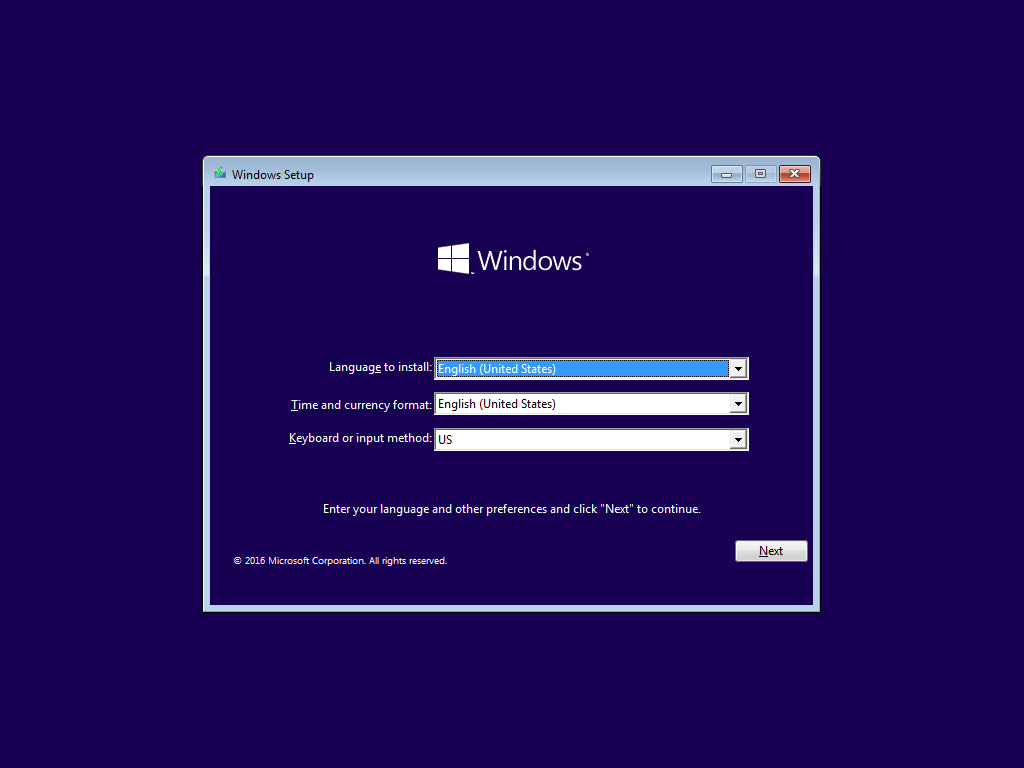
2. Appuyez sur Maj+F10 pour ouvrir l’invite de commande.
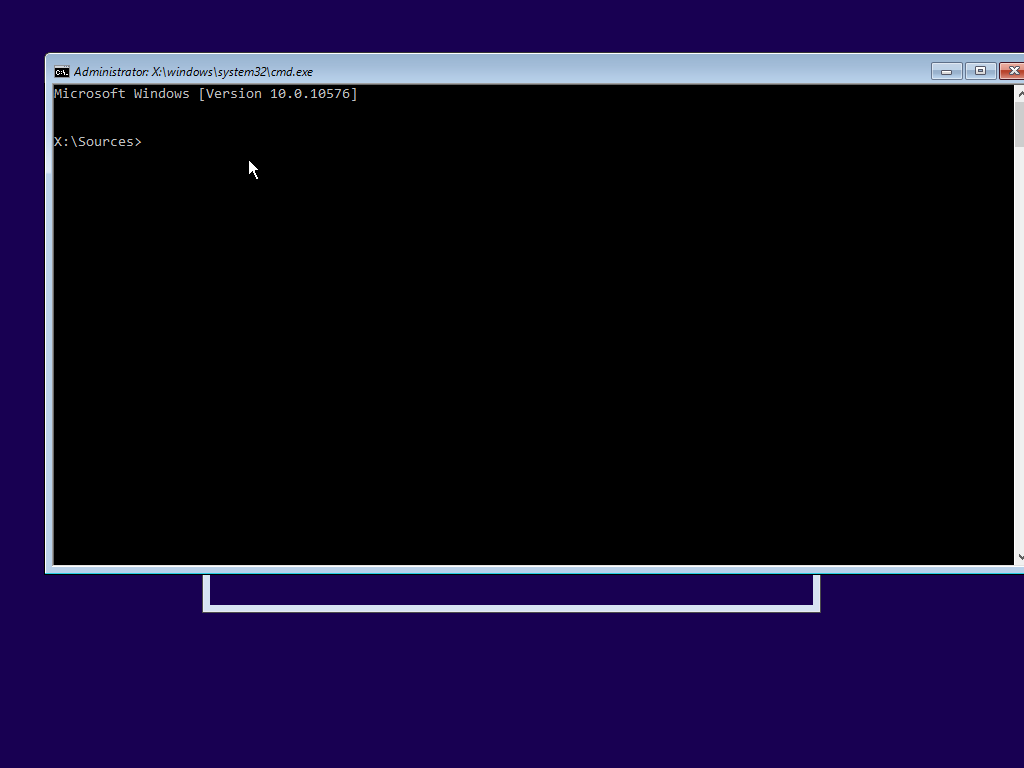
3. Tapez la commande suivante:
bcdedit /set {default} bootmenupolicy legacy
Appuyez sur Entrée et redémarrez votre ordinateur.
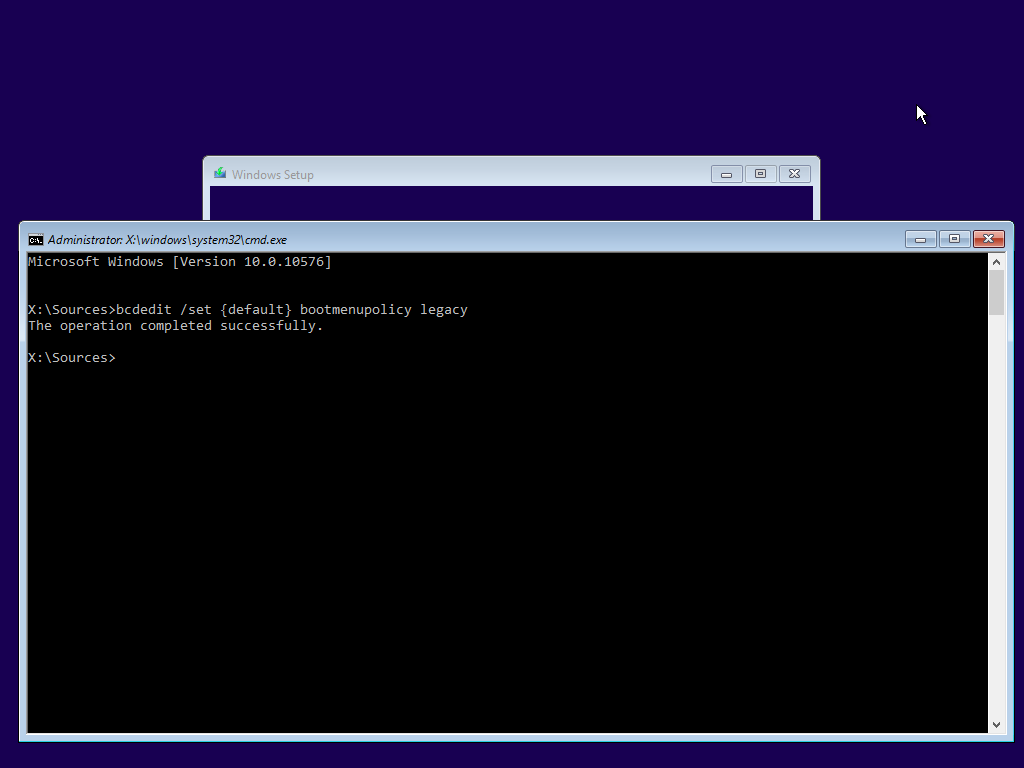
4. Après le redémarrage, vous pouvez appuyer sur F8 ou sur la barre Espace plusieurs fois jusqu’à ce que vous voyiez les bonnes vieilles options de démarrage, comme indiqué ci-dessous:
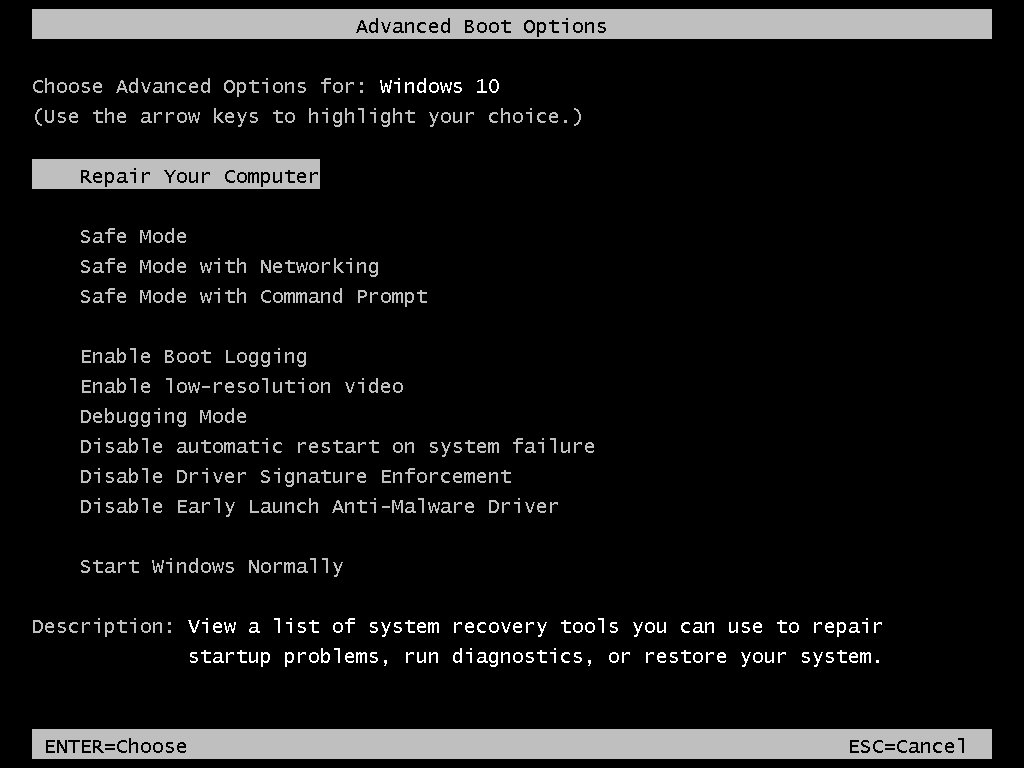
Choisissez l’option de mode sans échec et c’est terminé!
En savoir plus:
Accélérer Windows 10
Comment accélérer Windows 10 au démarrage et corriger le bug de Windows 10 concernant le démarrage lent